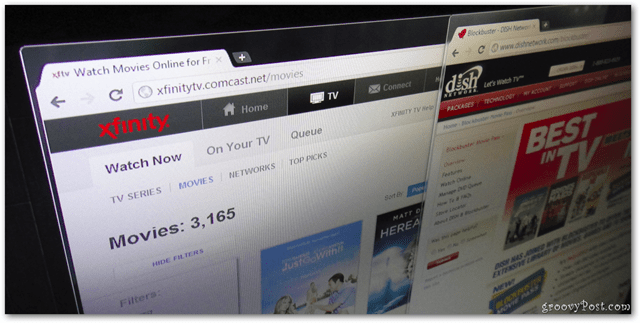Jak zrobić schemat blokowy w programie Microsoft Word
Biuro Microsoft Microsoft Word Microsoft Bohater Słowo / / August 08, 2020
Ostatnia aktualizacja

W tym artykule dowiesz się, co oznaczają podstawowe symbole na schematach blokowych i jak narysować te schematy w programie Microsoft Word.
W prawie każdej branży ludzie używają schematów blokowych jako części rozwiązywania problemów, podejmowania decyzji i analizy logicznej.
Jeśli nauczysz się tworzyć schematy blokowe w programie Microsoft Word, zawsze będziesz mieć do dyspozycji narzędzie do przeprowadzania tego rodzaju eksperymentów myślowych.
W tym artykule dowiesz się, co oznaczają podstawowe symbole na schematach blokowych i jak to zrobić narysuj te schematy blokowe w programie Microsoft Word. Jeśli znasz już podstawowe schematy blokowe, możesz przejść do sekcji dotyczącej tworzenia schematu blokowego w programie Word.
Podstawowe symbole schematów blokowych
Zanim będziesz mógł narysować schematy blokowe w programie Word, ważne jest, aby zrozumieć, co oznaczają te symbole.
Poniższy prosty przewodnik pomoże w użyciu właściwych symboli we właściwym czasie.
Start lub Terminator

Owalny blok nazywany jest „terminatorem”. Nie, nie jest to rodzaj terminatora, który ratuje planetę. Ten terminator jest typem używanym do kończenia gałęzi logicznego schematu blokowego. Służy również do uruchamiania schematu blokowego.
Bloki schodkowe
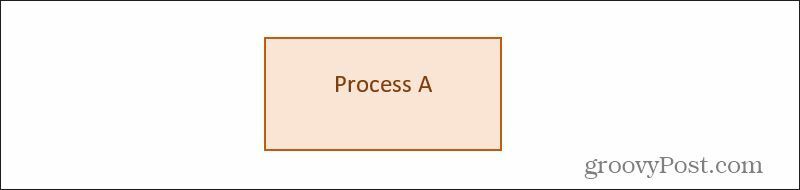
Blok kroków jest jednym z najczęściej używanych kształtów podczas pisania schematów blokowych. Stanowi krok, na którym wykonywany jest jakiś proces lub praca. Na przykład, jeśli piszesz kod zawierający moduł, który obliczy coś na podstawie danych wejściowych użytkownika, użyjesz bloku procesu do reprezentacji „Oblicz wyniki użytkownika”.
Bloki decyzyjne
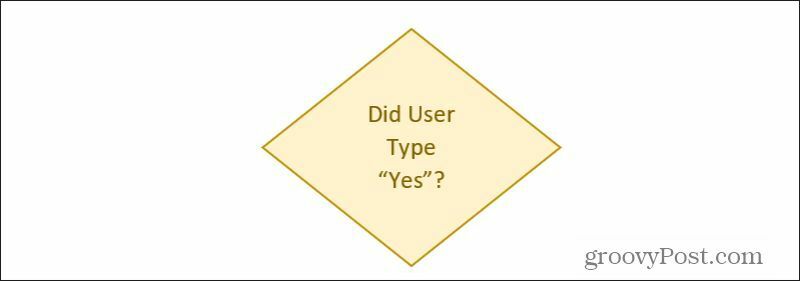
Często w przepływie logiki schematu blokowego proces musi podjąć logiczną decyzję. Zwykle opiera się na danych wejściowych, reprezentowanych przez linię lub linie wpływające do górnej części bloku decyzyjnego. Decyzja następnie generuje dane wyjściowe w oparciu o wynik logiki, reprezentowany przez linie wypływające z dolnej części boków bloku decyzyjnego.
Bloki danych wejściowych / wyjściowych
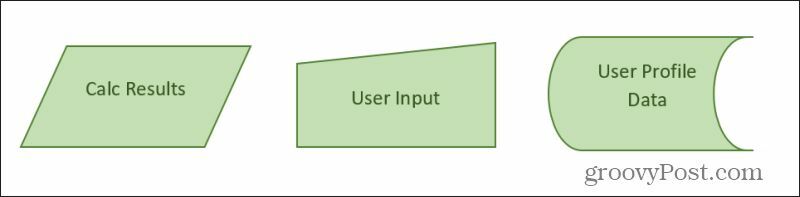
Istnieje wiele bloków używanych do reprezentowania danych, które wpływają do i z procesów schematu blokowego. Najpopularniejsze z nich to te przedstawione powyżej. Obejmują one:
- Wejście wyjście: Bloki trapezowe, takie jak ten po lewej. Może to wynikać z bloku obliczeń procesu lub danych wejściowych z innego procesu na schemacie blokowym.
- Wprowadzanie ręczne: Trapez wejściowy użytkownika dla czegoś takiego jak dane wejściowe z formularza zgłoszeniowego.
- Ogólne przechowywanie danych: Kształt wyświetlany po prawej stronie jest ogólnym blokiem przechowywania danych, reprezentującym dane, które możesz zapisać w jakimś pliku lub bazie danych.
Istnieją również określone kształty rzeczy, takich jak bazy danych, dokumenty lub pamięć wewnętrzna. Można je również znaleźć w kolekcji kształtów schematów blokowych programu Microsoft Word.
Różne kształty
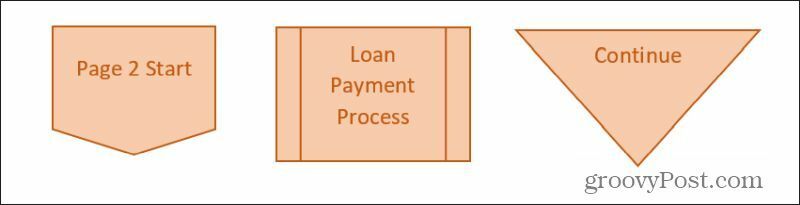
Istnieje kilka innych typowych kształtów, które musisz znać, zanim przejdziesz do programu Word, aby utworzyć pierwszy schemat blokowy. Obejmują one:
- Złącze poza stroną: Umożliwia kontynuowanie schematu blokowego na innej stronie, wskazując etykietę początku schematu blokowego drugiej strony w tym miejscu.
- Uprzednio ustalony proces: Odwołaj się do bloku procesu zdefiniowanego w innym miejscu, którego chcesz użyć ponownie w tym miejscu.
- Łączyć: Połącz dane wyjściowe dwóch innych wierszy schematu blokowego w jeden proces za pomocą trójkąta scalania.
Zazwyczaj kształty schematów blokowych łączy się linią zakończoną strzałką. Możesz użyć dowolnego rodzaju linii, o ile jesteś z nim spójny w całym schemacie blokowym.
Utwórz schemat blokowy w programie Microsoft Word
Teraz, gdy znasz podstawowe, najpopularniejsze symbole schematów blokowych, możesz utworzyć własny schemat blokowy w programie Microsoft Word. Celem przykładowego schematu blokowego, który tutaj omówimy, jest napisanie programu do ręcznego wprowadzania danych z formularza użytkownika. Program zostanie wykorzystany w sklepie monopolowym, aby umożliwić klientom automatyczne potwierdzenie ich legalnej zdolności do zakupu alkoholu.
Użytkownik wpisze swoje imię i nazwisko oraz numer ubezpieczenia społecznego w formularzu na ekranie. Twój program wyszuka ich informacje w bazie danych, aby określić ich wiek. Jeśli skończą 21 lat, program przetworzy ich zakup alkoholu i wystawi paragon. Jeśli mają mniej niż 21 lat, wyświetli się ekran błędu z informacją, że są za małe, aby kupować alkohol.
Zacznijmy.
Uruchom schemat blokowy z ręcznym wprowadzaniem
Otwórz program Microsoft Word i wybierz menu Wstaw. Wybierz menu rozwijane Kształty, aby wyświetlić wszystkie dostępne kształty schematu blokowego.
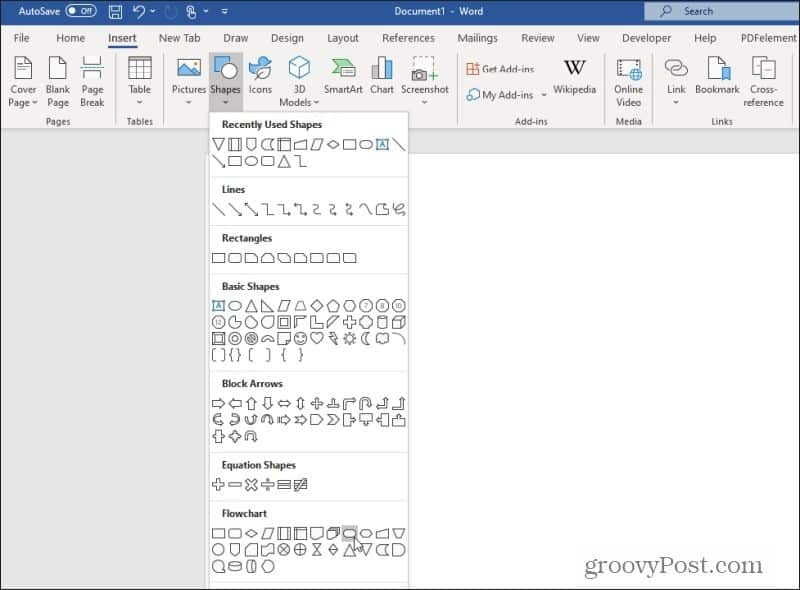
Poszukaj i wybierz Terminator kształt. Pamiętaj, że kształt Terminatora jest również używany do rozpoczynania schematu blokowego.
Narysuj kształt u góry strony programu Word i ustaw wypełnienie oraz kolorystykę konturu według własnego uznania. Kliknij kształt prawym przyciskiem myszy i wybierz Dodaj tekst aby wprowadzić tekst wewnątrz kształtu.
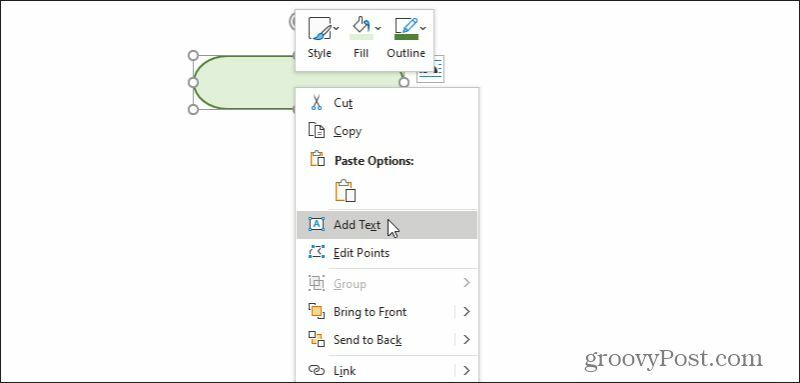
Wpisz coś w rodzaju „Uruchomiony program” lub nawet „Start” dla tekstu w tym bloku.
Następnie będziesz potrzebować bloku do wprowadzania danych przez użytkownika. Wybierz Wstawić menu, wybierz Kształtyi wybierz kształt ręcznego wprowadzania. Narysuj to w dokumencie programu Word tuż pod blokiem początkowym. Kliknij prawym przyciskiem myszy, wybierz Edytować tekst i wpisz odpowiedni tekst opisujący ręczne wprowadzanie danych.
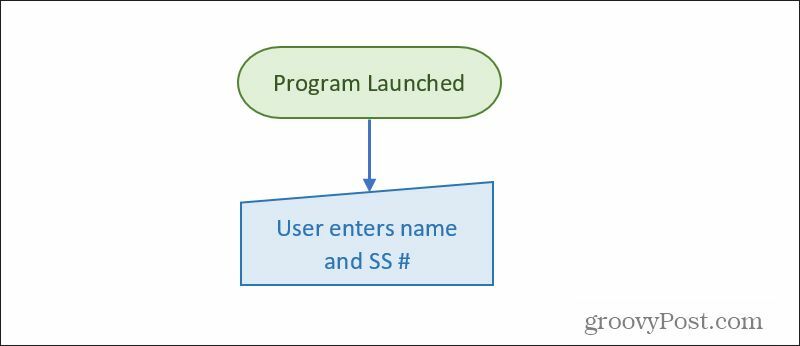
Narysuj linię za pomocą strzałki (używając tego samego menu Wstaw) i sformatuj linię na dowolną grubość.
Następnie musisz mieć proces obsługi nowo wprowadzonych danych.
Przetwarzanie danych w schematach blokowych
W następnym kroku schematu blokowego będziesz chciał zarządzać wprowadzonymi danymi. Będzie to wymagało blokady procesu.
Użyj menu Wstaw i wybierz blok Process. Umieść go pod wpisem danych i dodaj linię strzałki.
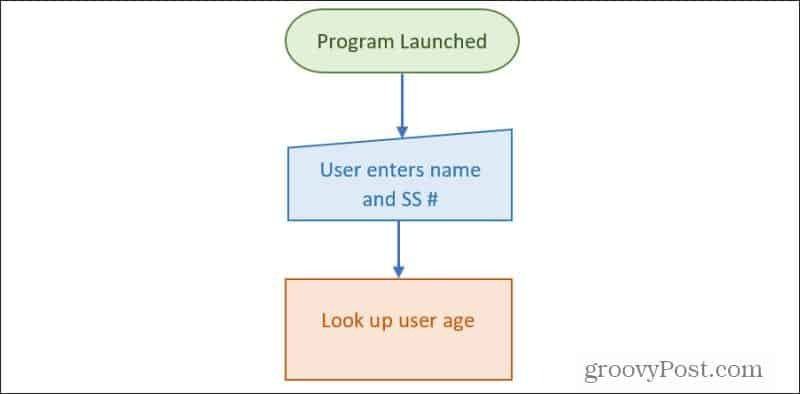
Aby ten proces działał poprawnie, blok procesu musi uzyskać wiek użytkownika (na podstawie nazwy i danych wejściowych SS #) z bazy danych. Możesz użyć albo specjalnego bloku „bazy danych”, albo bardziej ogólnego bloku ogólnego przechowywania danych, opisanego powyżej.
Dodaj ten blok z boku bloku procesu i narysuj z niego strzałkę do bloku procesu.
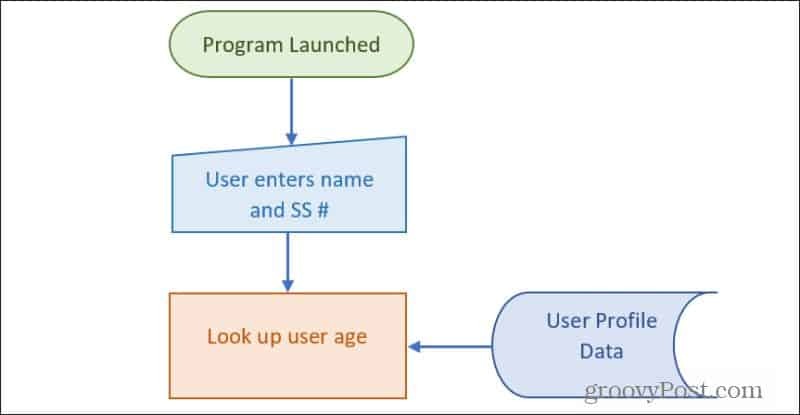
Teraz, gdy proces ma odpowiednie dane wejściowe, musisz narysować linię wyjściową procesu z dolnej części procesu. Zwykle proces musi podjąć decyzję, tak jak w tym przypadku. Więc następnym krokiem twojego schematu blokowego będzie blok decyzyjny.
Bloki decyzyjne na schemacie blokowym programu Word
Narysuj diamentowy blok decyzyjny (z menu Wstaw) bezpośrednio pod blokiem procesu. Dodaj tekst opisujący decyzję, jaką musi podjąć proces.
Jak zawsze, narysuj strzałkę od dołu bloku procesu do bloku decyzyjnego.
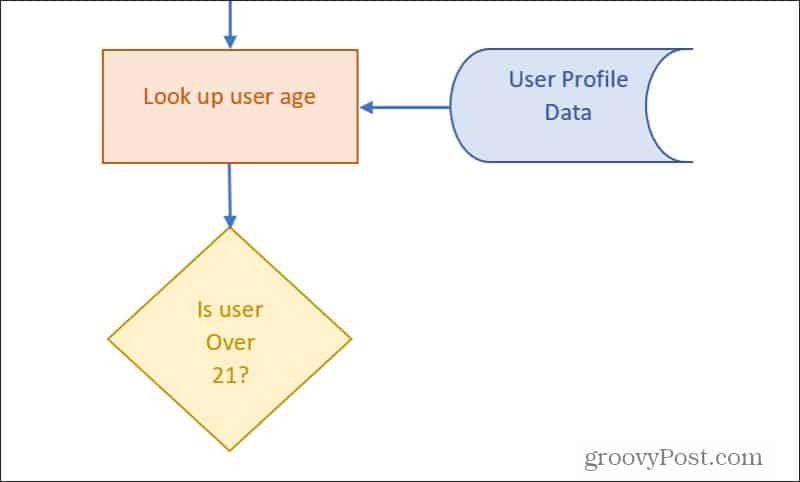
Jak wspomniano wcześniej, bloki decyzyjne otrzymują dane wejściowe. Otrzymasz wynik dla każdego możliwego wyniku. W tym przypadku będzie wyjście na TAK i jedno na NIE.
Technicznie ta decyzja zostanie podjęta w programie. Bloki decyzyjne często reprezentują decyzje procesowe, więc zazwyczaj prawie zawsze następują po blokach procesu.
Narysuj linię ze strzałką jako wyjście z dołu trójkąta. Oznacz tę linię TAK. Narysuj ukośną linię z boku bloku decyzyjnego i oznacz ją NIE. Możesz tworzyć etykiety, dodając pole tekstowe bez obramowania.
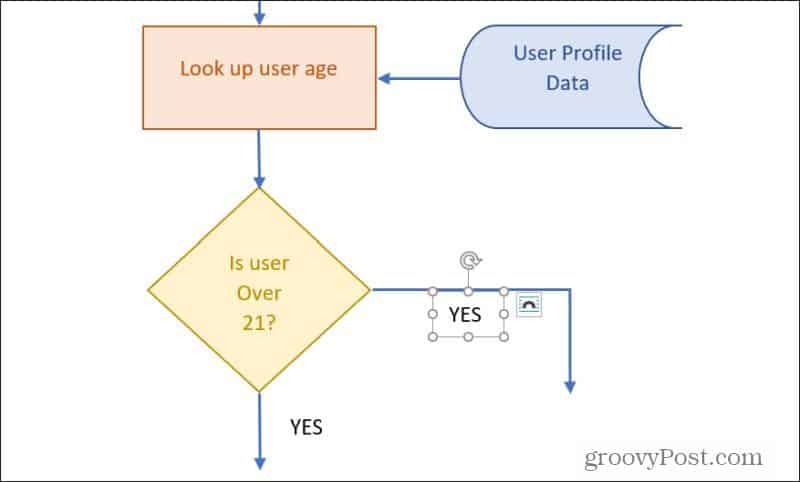
Następnie musisz zapewnić logiczny przepływ na każdym wyjściu bloku decyzyjnego.
Kończenie schematu blokowego w programie Microsoft Word
Teraz możesz po prostu kontynuować proces budowania pozostałej części schematu blokowego, używając dowolnych bloków schematu blokowego, które są najbardziej sensowne.
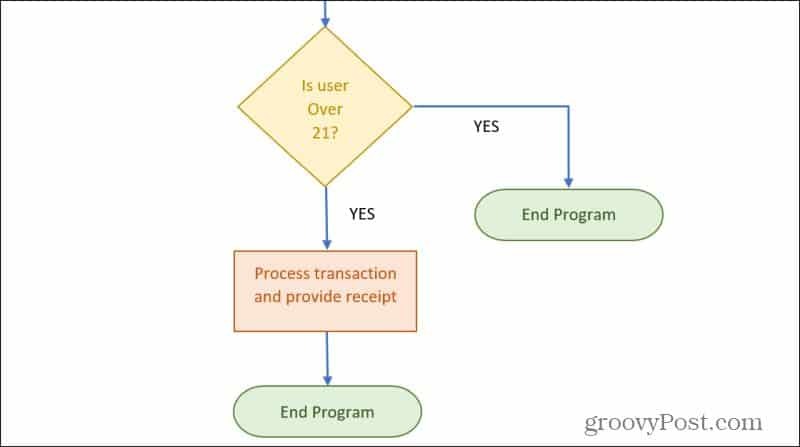
Możesz użyć bloku Łącznika poza stroną, aby kontynuować przepływ procesu na innej stronie. Lub użyj bloku Terminator, aby zakończyć dowolne linie logiczne na schemacie blokowym.
Tworzenie schematów blokowych w programie Word jest łatwe
Jak widać, tworzenie schematu blokowego w programie Word nie musi być skomplikowane. Program Word udostępnia również wszystkie ważne bloki logiczne potrzebne do tworzenia większości schematów blokowych.
Możesz użyć schematów blokowych, aby przeprowadzić burzę mózgów, pracować nad ważnymi decyzjami lub jak w tym przykładzie, nakreślić logikę swoich projektów programistycznych.
Jeśli nie chcesz używać Worda, jest wiele innych dostępne narzędzia do rysowania diagramów i schematów blokowych także.